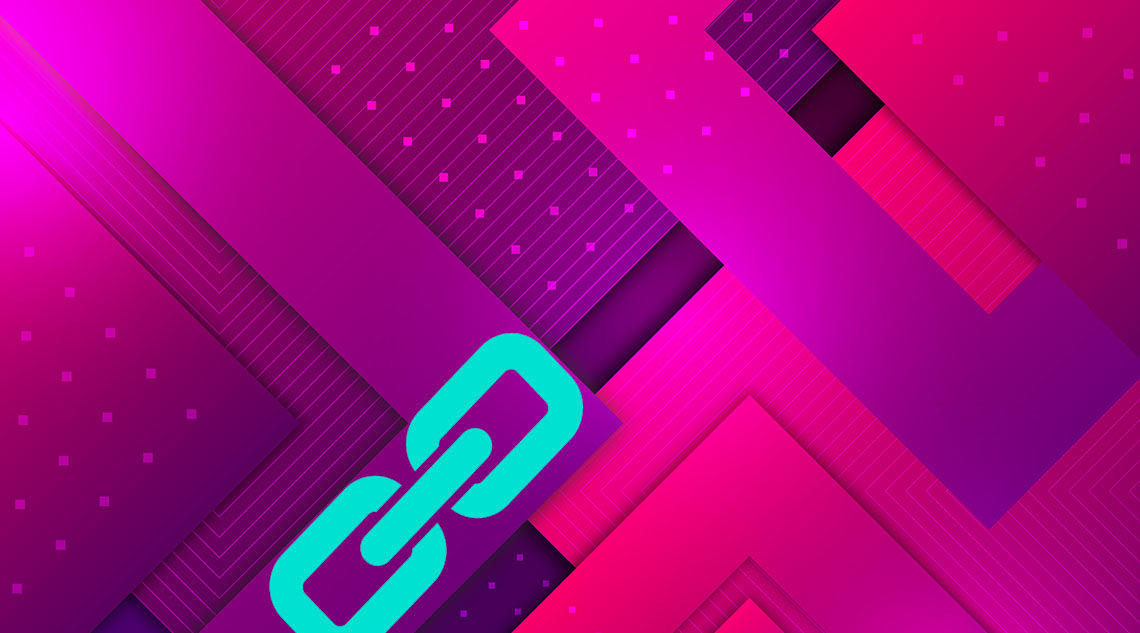
Хотите использовать фирменные короткие URL для своего блога? Мы используем wpbeg.in для создания собственных фирменных коротких URL-адресов. Эти короткие URL-адреса легко запомнить и укрепляют узнаваемость вашего бренда среди пользователей. В этой статье мы покажем вам, как легко создавать собственные настраиваемые короткие URL-адреса для вашего блога.^
Зачем использовать фирменный короткий URL в WordPress?
Возможно, вы заметили, как популярные сайты, такие как The New York Times, Twitter, Facebook, TechCrunch, используют фирменные короткие URL-адреса в социальных сетях.
Нью-Йорк Таймс использует nyti.ms, TechCrunch использует tcrn.ch, а WPTec использует имя домена wpbeg.in для более коротких настраиваемых URL-адресов.^
Эти фирменные доменные имена называются доменными взломами. Они создаются путем объединения названия бренда и домена верхнего уровня, чтобы грамотно написать название бренда.
Поскольку большинство веб-сайтов используют домен .com в качестве основного домена, это хороший способ создать короткий URL-адрес для вашего сайта WordPress. Посмотрите наши советы по выбору лучшего домена для вашего блога.
Использование собственного настроенного короткого URL-адреса повышает узнаваемость бренда среди ваших пользователей. Это также позволяет создавать короткие URL-адреса для удобного обмена на социальных платформах. Самое главное, вы можете легко отслеживать эти URL-адреса, чтобы увидеть, сколько кликов вы получили, когда вы поделились URL-адресом.
Сказав это, давайте посмотрим, как создавать собственные фирменные короткие URL-адреса в WordPress.
Шаг 1: Купите короткий URL или короткое доменное имя
У большинства из нас нет короткого URL в качестве основного имени домена. Это означает, что вам нужно будет зарегистрировать новое доменное имя, которое намного короче вашего текущего домена.
Например, при выборе более короткого фирменного домена для WPTec.com мы зарегистрировали WPBeg.in. Это сделало наш короткий URL на 6 символов короче, чем наш основной домен.
Существует множество бесплатных генераторов доменных имен, которые позволяют автоматически генерировать предложения по доменным именам. Смотрите наш список 14 лучших бесплатных генераторов доменных имен.
Domainr – это тот, кто специализируется на помощи вам в поиске коротких доменов.^
Попробуйте различные комбинации и исследуйте творческие способы, чтобы записать название вашего бренда.
Как только вы нашли доменное имя, которое соответствует вашим потребностям и доступно, вы можете зарегистрировать его в GoDaddy или Namecheap.
Стоимость регистрации доменного имени зависит от того, какой TLD вы выберете. TLD для конкретной страны стоят немного больше, чем некоторые другие новые TLD.
Как только вы зарегистрируете свое доменное имя, вы сможете управлять им из панели управления вашего регистратора доменов.
Шаг 2: Настройте свой пользовательский домен в Bitly
Bitly – это популярный сервис сокращения URL-адресов, который позволяет вам управлять и отслеживать ссылки. Мы используем его, чтобы сократить наши URL-адреса WordPress и управлять ими.
Сначала вам нужно будет создать учетную запись Bitly, а затем нажать на настройки учетной записи.^
В меню настроек вам нужно выбрать «Дополнительные настройки» фирменные короткие домены, а затем добавить свой собственный короткий домен.^
Вы увидите инструкции о том, как настроить записи DNS A и указать их для серверов Bitly. Ниже вы можете просто добавить свое фирменное доменное имя.
Теперь, прежде чем вы сможете нажать кнопку подтверждения, вам нужно настроить записи DNS.
Шаг 3. Установите для записи DNS A значение Bit.ly
Перейдите в раздел управления доменами на веб-сайте вашего регистратора доменов и найдите записи DNS. Если вы воспользовались нашим советом и зарегистрировали свой домен в GoDaddy, вы найдете его в разделе Домены.
Добавьте IP-адреса, скопированные с веб-сайта Bitly, в виде записей A в DNS.^
Если вы используете поддомен, например, на .wsj.com, то вам нужно установить запись CNAME и указать на нее cname.bitly.com.
После добавления записей DNS вы можете вернуться на сайт Bitly и нажать кнопку подтверждения. Если вы видите ошибку, подождите пару часов и попробуйте снова.
Шаг 4: Установите короткий URL на вашем сайте WordPress
Самое приятное в использовании Bitly – это то, что вы можете легко управлять своими короткими URL-адресами, обмениваться ими и отслеживать их прямо с вашего сайта WordPress.
Во-первых, вам нужно установить и активировать плагин WP Bitly. Для более подробной информации, смотрите наше пошаговое руководство по установке плагина WordPress.
После активации вам нужно зайти на страницу «Настройки» »« Запись »и перейти к разделу« WP Bitly Options ».^
Здесь вы настроите параметры плагина и подключитесь к вашему сайту WordPress.
Сначала вам нужно будет предоставить токен доступа. Вы можете найти его, посетив свою учетную запись Bitly и нажав «Настройки» »« Дополнительные настройки ». Внизу меню вы увидите ссылку на приложения OAuth.^
Это откроет вам новую страницу, где вам нужно будет указать свой битный пароль, а затем нажать кнопку «Создать».^
Bitly теперь сгенерирует для вас токен доступа. Вам нужно скопировать и вставить его на страницу настроек плагина на вашем сайте WordPress.
Не забудьте нажать кнопку «Сохранить изменения», чтобы сохранить настройки.
Теперь плагин начнет генерировать ваши собственные фирменные короткие URL-адреса. Вы можете увидеть их, посетив вашу панель управления Bitly.
Плагин WP-Bitly также покажет вам статистику BitLy для каждого поста. Вы можете просмотреть эту статистику, отредактировав сообщение и поищите метабокс WP Bitly.^
Это позволит вам отслеживать, сколько раз ваш короткий URL-адрес для этого поста был нажат и с каких веб-сайтов.
Вот и все, мы надеемся, что эта статья помогла вам научиться создавать собственные настраиваемые короткие URL-адреса в WordPress. Вы также можете увидеть наш список 21 лучших инструментов мониторинга социальных сетей для WordPress.
Если вам понравилась эта статья, пожалуйста, подпишитесь на наш канал YouTube для видеоуроков WordPress. Вы также можете найти нас в Twitter и Facebook.


